對於習慣使用Win8系統的用戶而言,升級Win8.1之後,可能會發現Win8.1關閉應用程序的方法與Win8不一樣,Win8快速關閉應用只需要將打開的應用程序拽至屏幕下方,然後“松手”即可關閉,而Win8.1應用拖拽至屏幕下方後,切換的是後台模式,松手後也無法關閉,依舊會在後台運行。那麼Win8.1怎麼關閉應用?以下百事網小編簡單與大家介紹下。

其實Win8.1與Win8關閉應用方法上存在一些細節不同,因為Win8.1采用的是“一鍵後台掌”設計,正確的關閉應用方法為:
1、將打開的應用程序拖拽至屏幕下方,這個時候先別著急松手,而是需要多停留幾秒,之後拖拽下載的應用圖標略縮圖會轉變成應用圖標,如下圖所示:
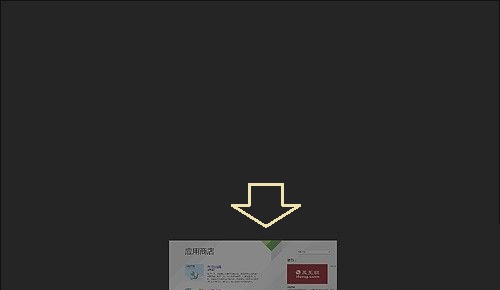
2、當應用略縮圖變成圖標後,我們再松手就可以真正關閉Win8.1應用了,如下圖所示:
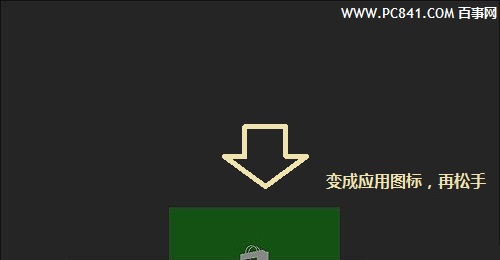
其實Win8.1關閉應用方法類似將應用拖到最底部是凍結應用,類似墓碑機制。如果想要完全關閉應用,需要將應用拖到最底部然後等待2秒左右讓縮略圖反轉一下後再松手即可。另外如果縮略圖已經翻轉成圖標,那麼只要將鼠標拖拽回到原來區域,就能立刻重啟當前應用,而不再是上面的一鍵關閉了,這些大家去領略一下,就很好理解的。